Включение GPU ускорения
Часто стал появляться вопрос: почему нет GPU ускорения в программе Adobe Media Encoder CC? А то что Adobe Media Encoder использует GPU ускорение, мы выяснили здесь, а также отметили нюансы его использования здесь. Также встречается утверждение: что в программе Adobe Media Encoder CC убрали поддержку GPU ускорения. Это ошибочное мнение и вытекает из того, что основная программа Adobe Premiere Pro CC теперь может работать без прописанной и рекомендованной видеокарты, а для включения GPU движка в Adobe Media Encoder CC, видеокарта должна быть обязательно прописана в документах: cuda_supported_cards или opencl_supported_cards. Если с чипсетами nVidia все понятно, просто берем имя чипсета и вписываем его в документ cuda_supported_cards. То при использовании видеокарт AMD прописывать надо не имя чипсета, а кодовое название ядра. Итак, давайте на практике проверим, как на ноутбуке ASUS N71JQ с дискретной графикой ATI Mobility Radeon HD 5730 включить GPU движок в Adobe Media Encoder CC. Технические данные графического адаптера ATI Mobility Radeon HD 5730 показываемые утилитой GPU-Z:
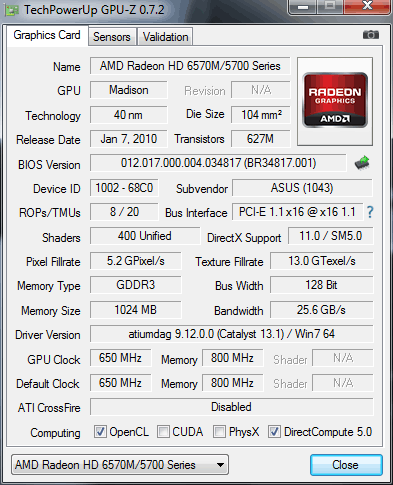
Запускаем программу Adobe Premiere Pro CC и включаем движок: Mercury Playback Engine GPU Acceleration (OpenCL).
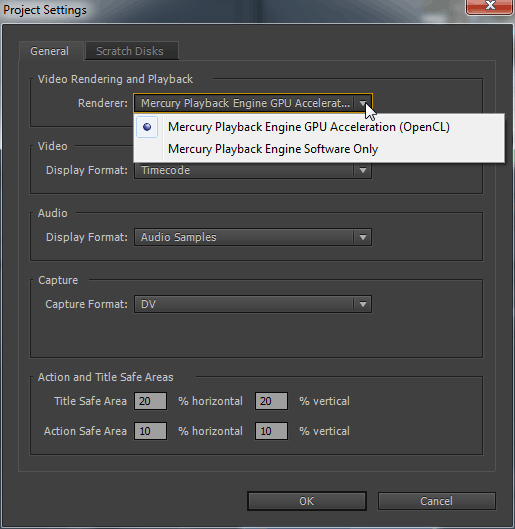
Три DSLR видео на таймлайне, друг над другом, два из них, создают эффект картинка в картинке.
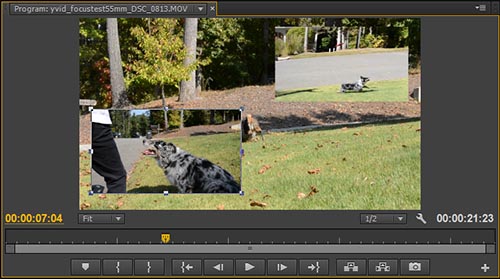
Ctrl+M, выбираем пресет Mpeg2-DVD, убираем черные полосы по бокам с помощью опции Scale To Fill. Включаем также повышеное качество для тестов без GPU: MRQ (Use Maximum Render Quality). Нажимаем на кнопку: Export. Загрузка процессора до 20% и оперативной памяти 2.56 Гбайт.
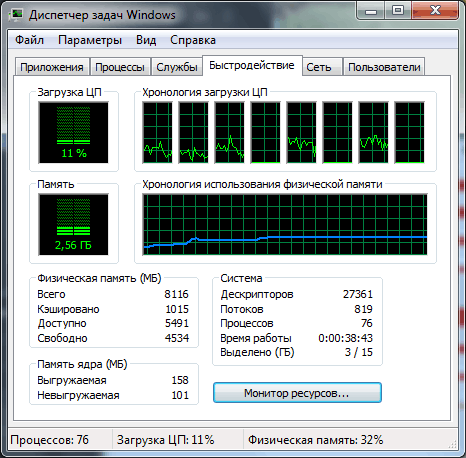
Загрузка GPU чипсета ATI Mobility Radeon HD 5730 составляет 97% и 352Мб бортовой видеопамяти. Ноутбук тестировался при работе от аккумулятора, поэтому графическое ядро / память работают на пониженных частотах: 375 / 810 МГц.
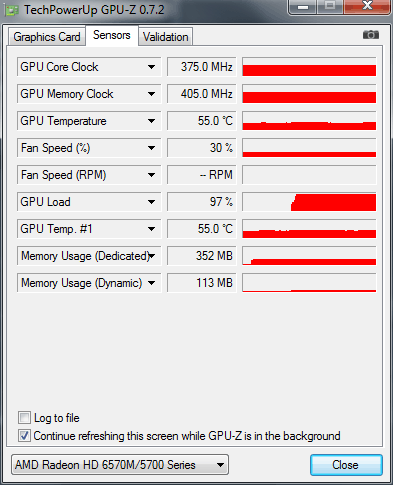
Итоговое время просчета: 1 минута и 55 секунд (вкл/откл. MRQ при использовании GPU движка, не влияет на итогове время просчета).
При установленной галке Use Maximum Render Quality теперь нажимаем на кнопку: Queue.
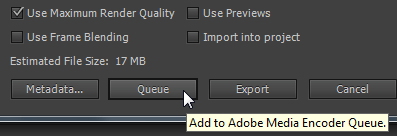
Загрузка центрального процессора: 100% и объем используемой оперативной памяти: 3.25Гбайт.
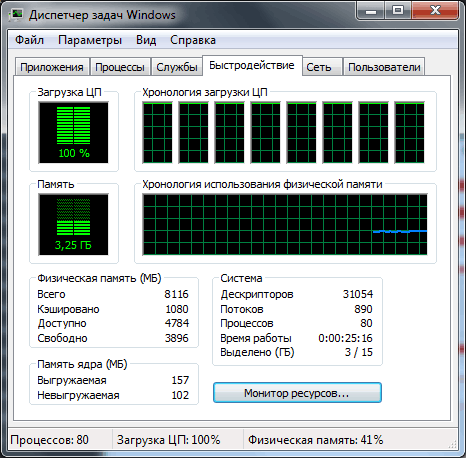
Тактовые частоты процессора при работе от аккумулятора: 930МГц.

Загрузка GPU видеокарты ATI Mobility Radeon HD 5730: 0%.
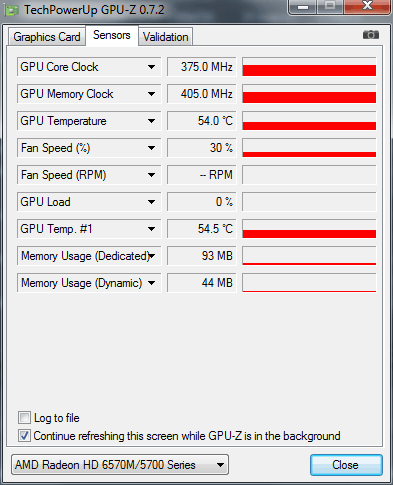
Запускаем AMEEncodingLog и смотрим итоговое время просчета: 5 минут и 14 секунд.
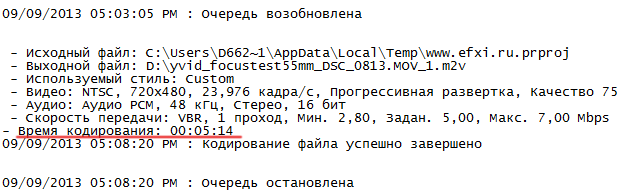
Повторяем тест, но уже при снятой галке Use Maximum Render Quality, нажимаем на кнопку: Queue.
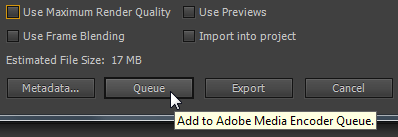
Загрузка центрального процессора: 100%.
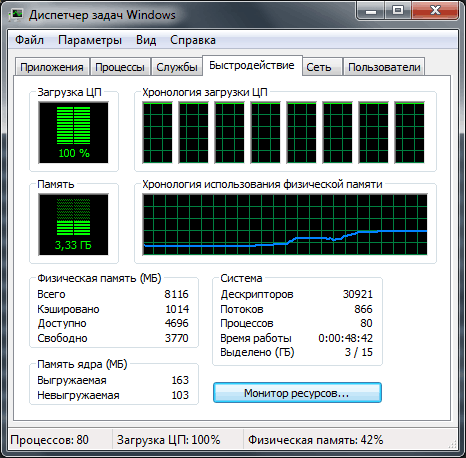
Итоговое время просчета: 1 минута и 17 секунд.

Теперь включим GPU движок в Adobe Media Encoder CC, запускаем программу Adobe Premiere Pro CC, нажимаем комбинацию клавиш: Ctrl + F12, выполняем Console > Console View и в поле Command вбиваем GPUSniffer, нажимаем Enter.
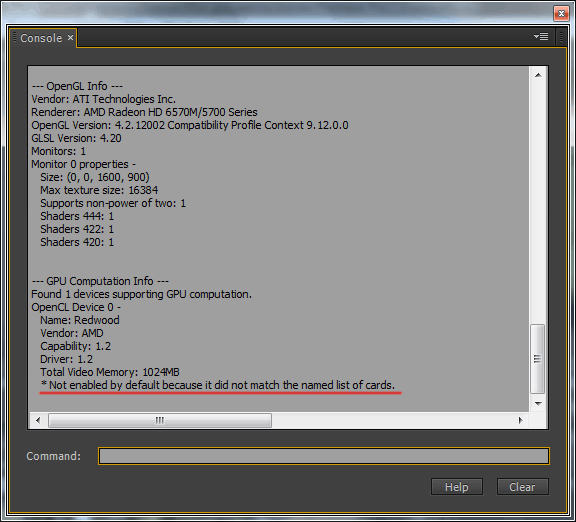
Выделяем и копируем имя в GPU Computation Info.
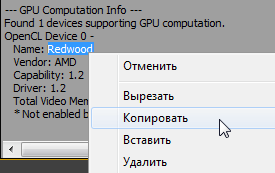
В директории программы Adobe Premiere Pro CC открываем документ opencl_supported_cards, и в алфавитном порядке вбиваем кодовое имя чипсета, Ctrl+S.
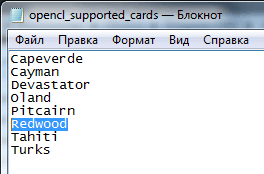
Нажимаем на кнопку: Queue, и получаем GPU ускорение просчета проекта Adobe Premiere Pro CC в Adobe Media Encoder CC.
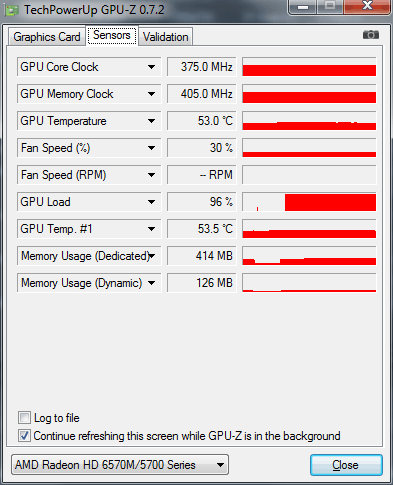
Итоговое время: 1 минута и 55 секунд.

Подключаем ноутбук к розетке, и повторяем результаты просчетов. Queue, галка MRQ снята, без включения движка , загрузка оперативной памяти немного подросла:
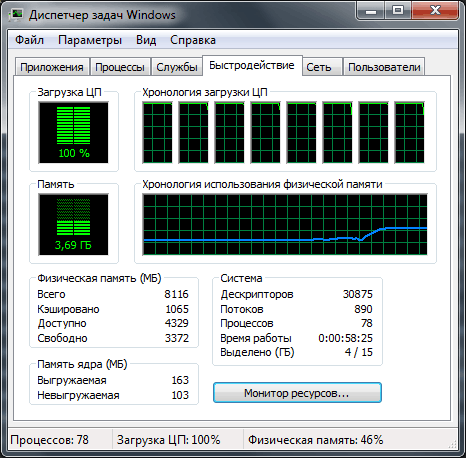
Тактовые частоты процессора: 1.6ГГц при работе от розетки и включении режима: Высокая производительность.

Итоговое время: 46 секунд.

Включаем движок: Mercury Playback Engine GPU Acceleration (OpenCL), как видно от сети ноутбучная видеокарта работает на своих базовых частотах, загрузка GPU в Adobe Media Encoder CC достигает 95%.
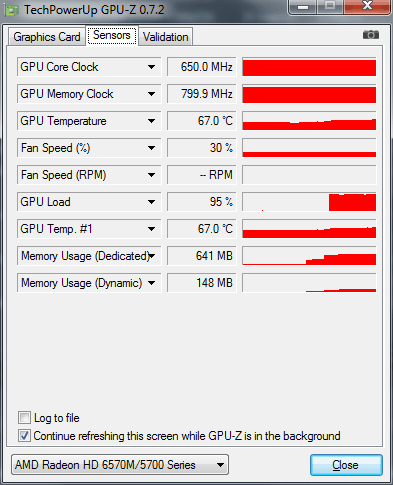
Итоговое время просчета, снизилось с 1 минуты 55 секунд, до 1 минуты и 5 секунд.

*Для визуализации в Adobe Media Encoder CC теперь используется графический процессор (GPU). Поддерживаются стандарты CUDA и
OpenCL. В Adobe Media Encoder CC, движок GPU используется для следующих процессов визуализации:
- Изменение четкости (от высокой к стандартной и наоборот).
- Фильтр временного кода.
- Преобразования формата пикселей.
- Расперемежение.
Если визуализируется проект Premiere Pro, в AME используются установки визуализации с GPU, заданные для этого проекта. При этом будут использованы все возможности визуализации с GPU, реализованные в Premiere Pro. Для визуализации проектов AME используется ограниченный набор возможностей визуализации с GPU.
Если последовательность визуализируется с использованием оригинальной поддержки, применяется настройка GPU из AME, настройка проекта игнорируется. В этом случае все возможности визуализации с GPU Premiere Pro используются напрямую в AME.
Если проект содержит VST сторонних производителей, используется настройка GPU проекта. Последовательность кодируется с помощью PProHeadless, как и в более ранних версиях AME. Если флажок Enable Native Premiere Pro Sequence Import (Разрешить импорт исходной последовательности Premiere Pro) снят, всегда используется PProHeadless и настройка GPU.
Читаем далее про скрытый раздел на системном диске ноутбука ASUS N71JQ.
